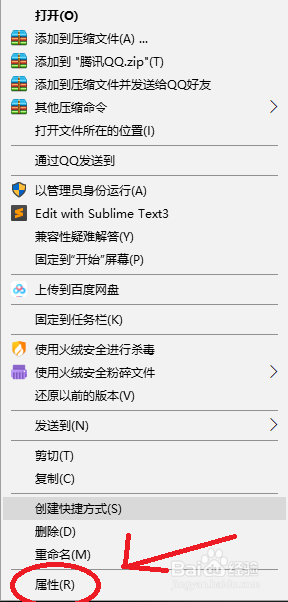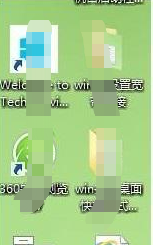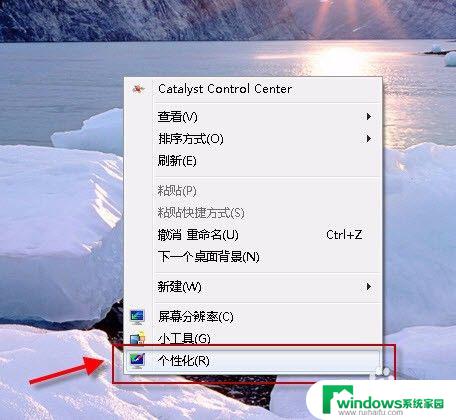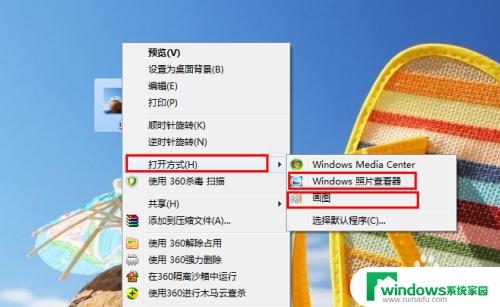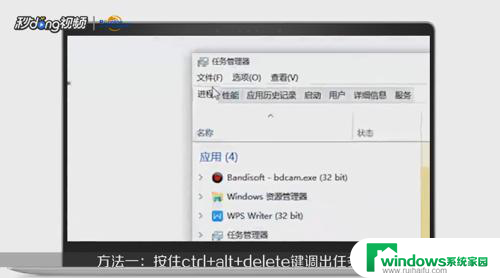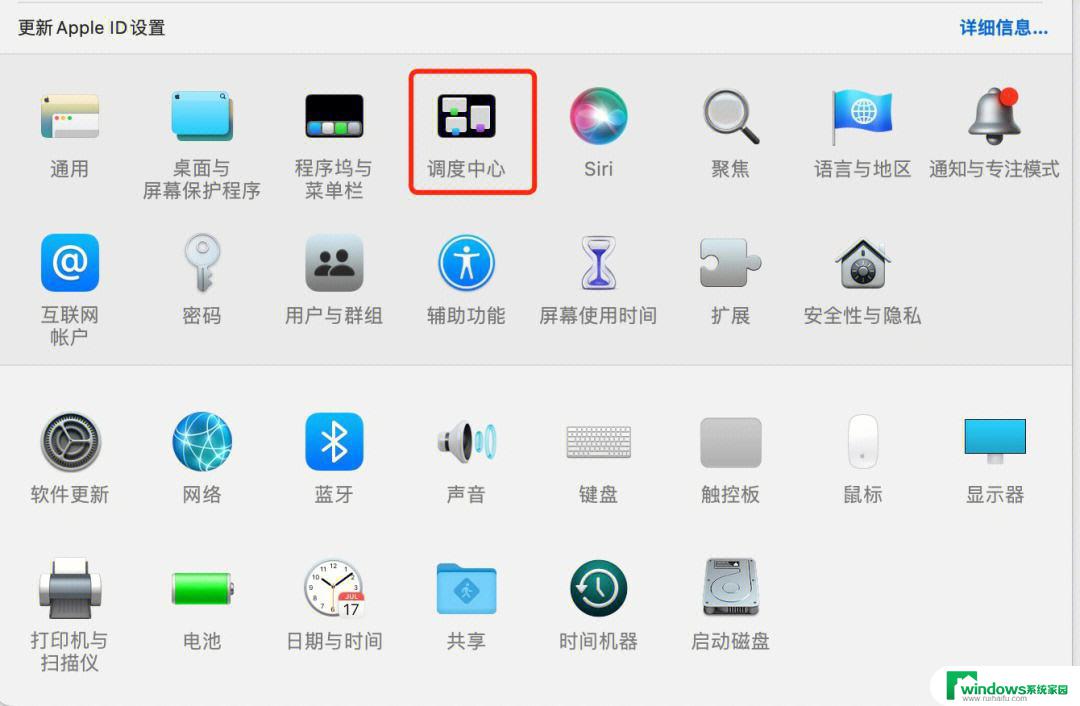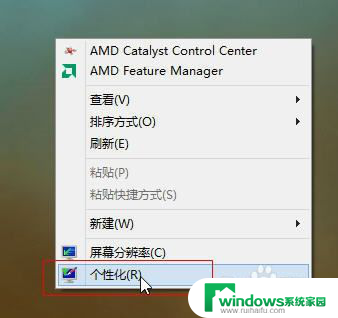windows桌面上默认快捷方式不包含什么 为什么桌面图标不显示该文件
windows桌面上默认快捷方式不包含什么,Windows操作系统的桌面是我们日常使用电脑时经常接触的地方,我们可以在桌面上放置各种快捷方式来方便我们快速打开常用的程序或文件,有时我们会发现一些文件或程序在安装后并没有自动在桌面上生成对应的快捷方式。这是因为Windows桌面上默认的快捷方式并不包含所有文件或程序,而是只显示了一部分常用的。为什么桌面图标不显示某些文件呢?这可能是因为这些文件并不是我们日常使用频率较高的,或者是我们安装的软件没有默认将快捷方式添加到桌面上。无论是哪种情况,我们都可以通过其他方式来访问这些文件,例如通过文件资源管理器或者开始菜单中的搜索功能来快速定位和打开。
方法如下:
1、如何在桌面更改图标?选择应用--》右键--》属性--》更改图标
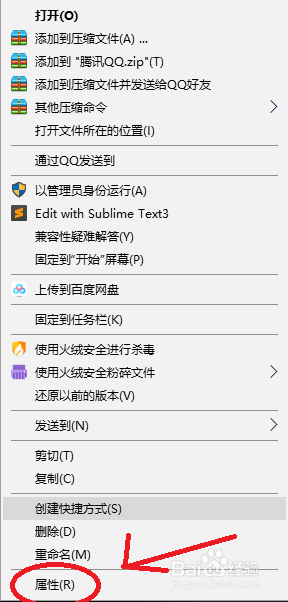
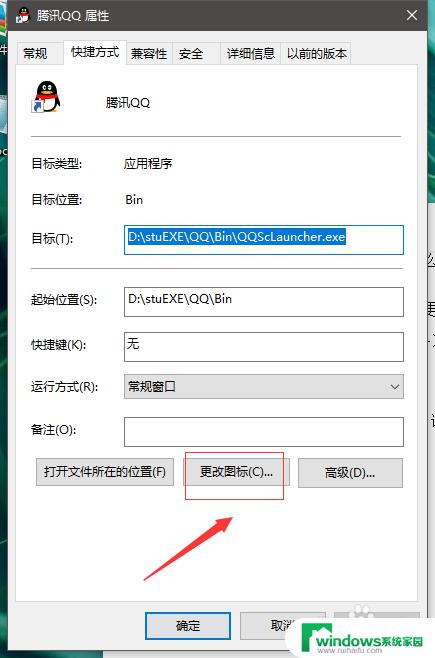
2、点击浏览--》选择自己所需要的图标
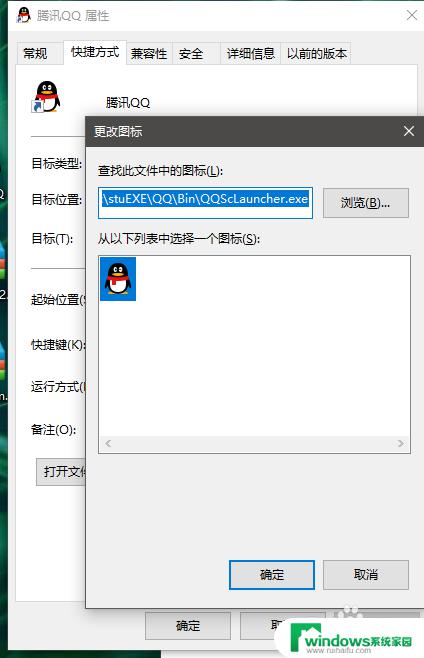
3、好,到这里大家或许能发现。其实图标仅支持ico、dll、exe、icl等文件的,那怎么办呢,继续往下看
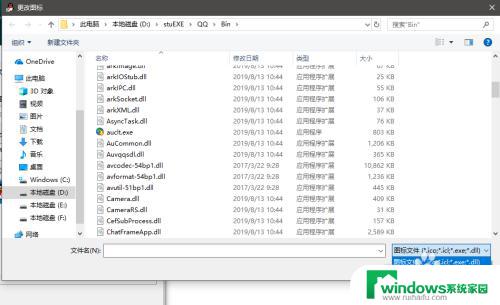
4、若强行选择所有文件的选择,它会提示文件不包含该图标,并直接给你选择系统图标
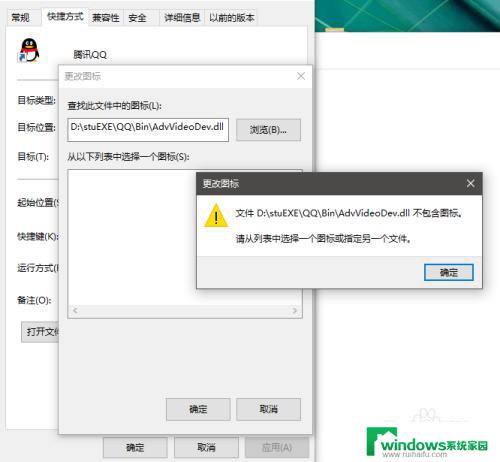
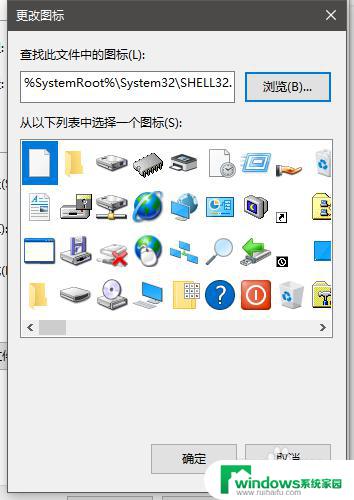
5、我们在桌面更改应用图标上是经常会出现,该文件不包含该图标?那怎么办?解决方法如下-》
6、首先拿ico图标来说,可从网上直接查找ico图片在线制作,到时候可将任意图片转换为ico,并调节大小,如图
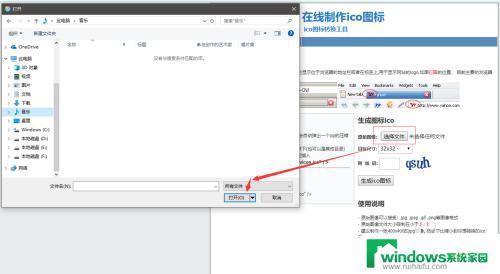
7、ico制作完成效果图
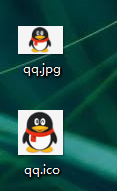
8、之后按上述方法,继续操作,找到该ico文件保存切换即可,效果图如下
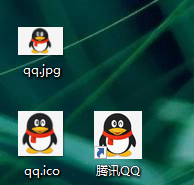
以上是Windows桌面上默认快捷方式的全部内容,如果您不了解,请根据小编的方法操作,希望能够帮助到您。